Itt az ideje, hogy ellenőrizze és távolítsa el a harmadik felek alkalmazásaihoz való hozzáférését Google-fiókjából!

Rengeteg alkalmazást és webszolgáltatást használunk mindennapi életünkben. Rendszeres használat esetén általában Google-fiókokat választunk az alkalmazások és szolgáltatások regisztrálásához. Tudja azonban, hogy amikor a Google bejelentkezési módszert használjuk, engedélyezzük a webhelynek vagy alkalmazásnak, hogy hozzáférjen bizonyos személyes adatainkhoz?
A Google Névjegyek alkalmazás például láthatja, szerkesztheti, letöltheti és véglegesen törölheti a névjegyeket. Nos, a megbízható alkalmazásokhoz és szolgáltatásokhoz való hozzáférés megadása nem okoz problémát, de mi van akkor, ha rosszindulatú alkalmazásoknak és szolgáltatásoknak biztosított hozzáférést Google-fiókjához? Ezek az apróságok komoly biztonsági aggályokat vethetnek fel.
Ezért mindig a legjobb, ha megvizsgálja azokat az alkalmazásokat és szolgáltatásokat, amelyek hozzáférnek Google-fiókjához. Ha gyanús alkalmazásokat talál, könnyedén visszavonhatja a hozzáférést. Ebben a cikkben bemutatunk egy munkamódszert, amellyel eltávolíthatja a harmadik féltől származó alkalmazásokat Google-fiókjából.
Távolítsa el a harmadik féltől származó alkalmazásokat Google-fiókjából
Nos, a harmadik féltől származó alkalmazások eltávolítása a Google-fiókból egyszerű folyamat. A felhasználóknak csak néhány egyszerű lépést kell követniük az alábbi egyszerű lépések közül, hogy eltávolítsák a harmadik féltől származó alkalmazásokat a Google-fiókból.
Harmadik féltől származó alkalmazások eltávolítása a Google Fiókból (számítógépen)
1. lépés: Először nyissa meg a Google Chrome böngészőt, és menjen a https://myaccount.google.com/
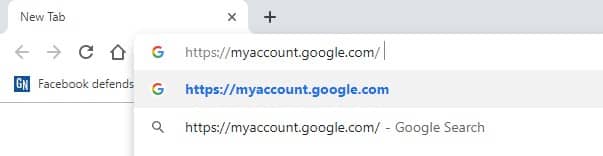
2. lépés. Most felkérjük, hogy jelentkezzen be Google Fiókjával. Csak adja meg a Google fiókját és jelszavát.
3. lépés: A következő lépésben kattintson a „Biztonság” fülre.
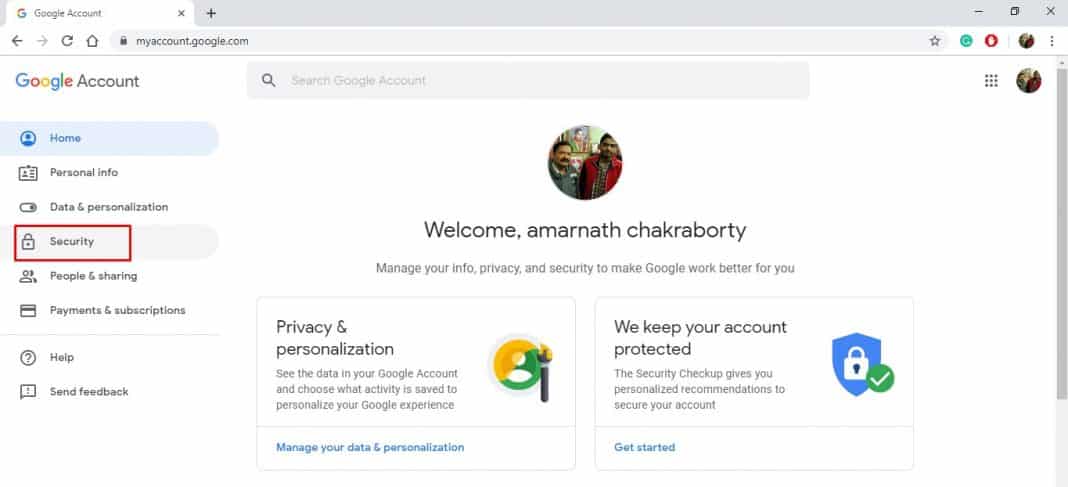
4. lépés. Most a Biztonság lapon kattintson a “Harmadik fél hozzáférésének kezelése” lehetőségre.
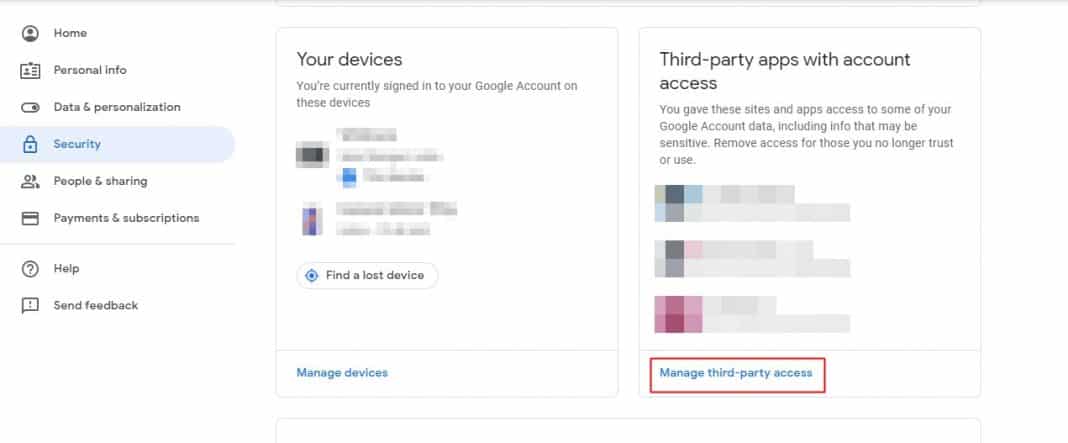
5. lépés. Most látni fogja az összes olyan alkalmazást, amely hozzáfér a fiókjához.
6. lépés: Alkalmazások eltávolításához kattintson az alkalmazásra, majd kattintson a “Hozzáférés eltávolítása” gombra.
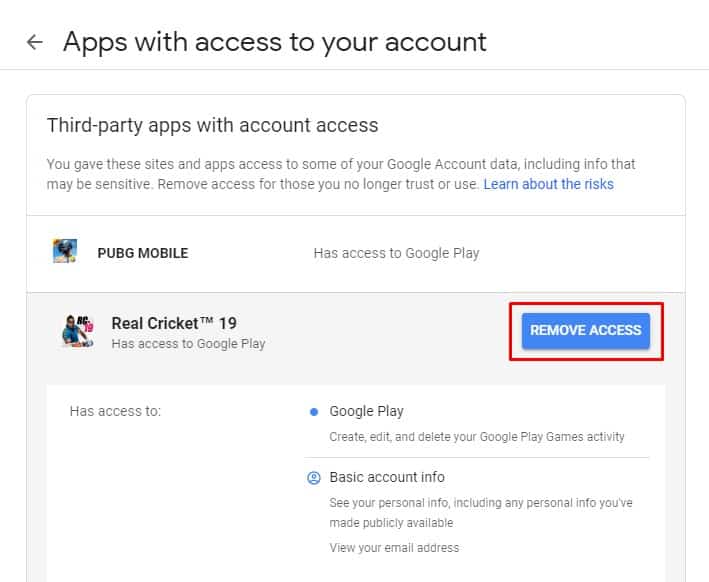
Ez az, kész! Így távolíthatja el most a harmadik féltől származó alkalmazásokat Google-fiókjából.
Harmadik féltől származó alkalmazás-hozzáférés eltávolítása (Android)
Ha nem rendelkezik számítógéppel, akkor Android okostelefonjával eltávolíthatja a harmadik féltől származó alkalmazások hozzáférését Google-fiókjából. Íme, mit kell tenned.
1. lépés: Először nyissa meg a Beállításokat Android-eszközén, és érintse meg a „Google” elemet.
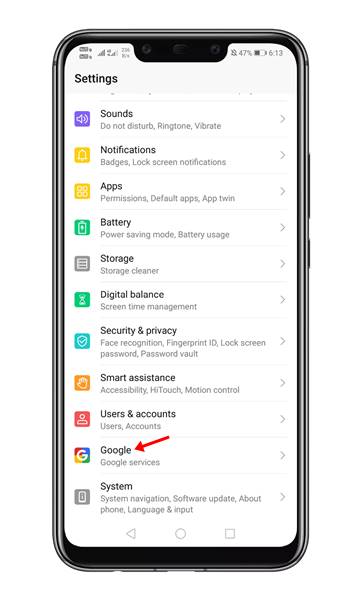
2. lépés: Ha végzett, válassza ki a kezelni kívánt fiókot.
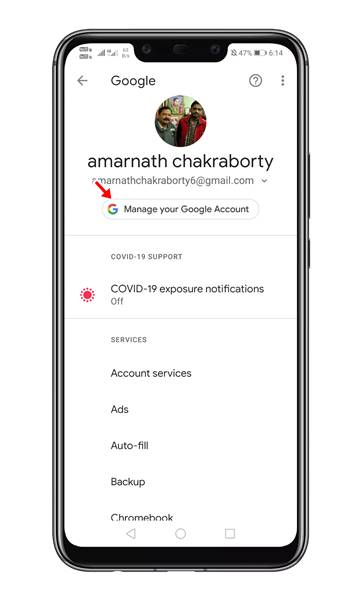
3. lépés. Most érintse meg a „Számlaszolgáltatások” lehetőséget.
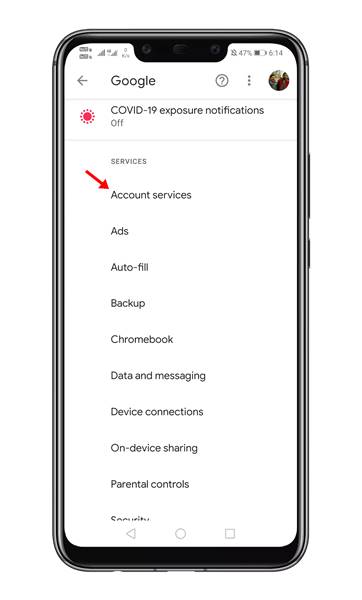
4. lépés: A következő oldalon érintse meg a „Csatlakoztatott alkalmazások” lehetőséget.
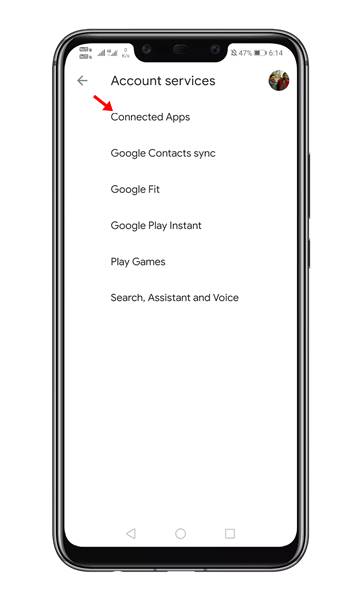
5. lépés. Most minden olyan alkalmazást látni fog, amely össze volt kapcsolva Google Fiókjával.
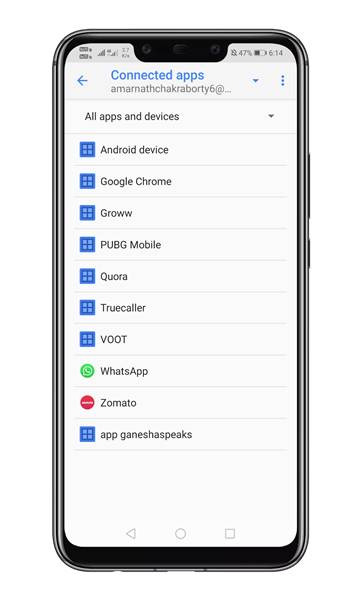
6. lépés: Az alkalmazás hozzáférésének megszüntetéséhez válassza ki az alkalmazást, és érintse meg a „Kapcsolat bontása” gombot.
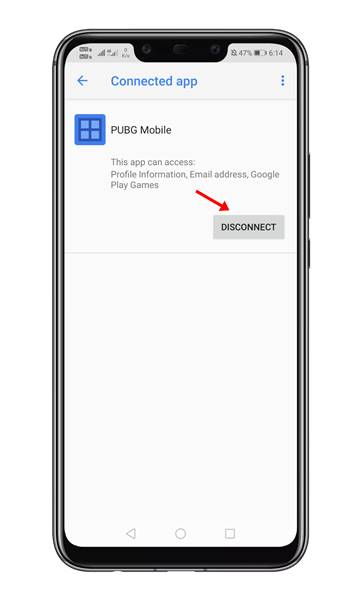
Ez az! Kész vagy. Így távolíthatja el a harmadik féltől származó alkalmazások hozzáférését a Google-fiókból Android okostelefonon keresztül.
A harmadik féltől származó alkalmazások hozzáférésének eltávolítása a Google Fiókból meglehetősen egyszerű. Csak tudnia kell a megfelelő lépéseket. A legjobb, ha rendszeres időközönként ellenőrzi az alkalmazások hozzáférését, hogy elkerülje a biztonsági vagy adatvédelmi problémákat. Remélem, ez a cikk segített Önnek! Kérjük, ossza meg barátaival is.





